Amazon Pay ist die 2007 von Amazon eingeführte Zahlungslösung, die den Nutzern eine bessere, schnellere und sicherere Möglichkeit bietet, Online-Zahlungen zu tätigen. In der Anfangsphase ermöglichte der Dienst den Benutzern, auf der Amazon-Website Einkäufe mit gespeicherten Adressen und Kredit- / Debitkarten-Anmeldeinformationen zu tätigen, was zu schnellen und problemlosen Transaktionen führte. Jetzt, da der Dienst viele Upgrades erfahren hat, kann er noch viel mehr. Jetzt bietet Amazon Pay eine Vielzahl von Diensten für Händler und Käufer. Während die Händler beispielsweise den Pay Express-Dienst verwenden können, um Zahlungsverarbeitungsfunktionen auf ihrer eigenen Website zu integrieren, können die Käufer Amazon Gift and Store-Karten kaufen.
Ursprünglich in den USA eingeführt, wurde der Service jetzt auf sieben weitere Länder ausgeweitet, wobei Indien die neueste Aufnahme ist. In Indien können Sie mit Amazon auch Geld in die digitale Amazon Pay-Brieftasche aufnehmen und dort aufbewahren. Dies sind sehr gute Nachrichten, da das Einkaufen bei Amazon jetzt noch einfacher ist als zuvor. Wenn Sie verwirrt sind, lassen Sie mich zeigen, wie Sie in Amazon Pay Geld hinzufügen können:
Hinweis: Ich habe die Amazon India-Website (Amazon.in) und die Amazon India-Version der App verwendet, um das Tutorial zu demonstrieren.
Geld in Amazon Pay hinzufügen
Sie können Ihrem Amazon Pay-Konto entweder über die Amazon-App oder über die Website Geld hinzufügen. Die Schritte sind sehr einfach zu befolgen und Sie sollten in kürzester Zeit in der Lage sein, Ihrem Amazon Pay-Guthabenkonto Geld hinzuzufügen. Wir werden beide Methoden unten überprüfen.
-
Fügen Sie Geld zu Amazon Pay über die Amazon-Website hinzu
1. Besuchen Sie die Amazon-Webseite und melden Sie sich mit Ihren Anmeldeinformationen an.
2. Jetzt Klicken Sie auf das Menü "Ihre Bestellungen" oder bewegen Sie den Mauszeiger darüber und klicken Sie dann auf "Ihr Konto" im Dropdown-Menü.
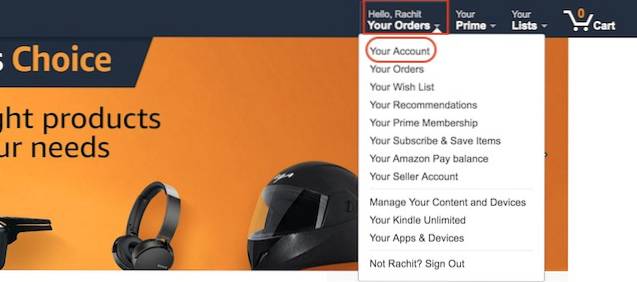
3. Hier im Abschnitt "Ihr Konto", Klicken Sie auf die Schaltfläche "Amazon Pay Balance".
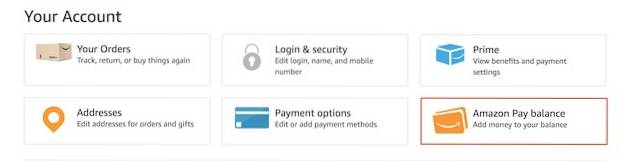
4. Auf dieser Seite sehen Sie die Option, Geld auf Ihr Amazon Pay-Guthabenkonto einzuzahlen. Füllen Sie den Betrag oder wählen Sie einen Betrag aus Sie möchten hinzufügen und auf klicken "Fortsetzen" Taste.
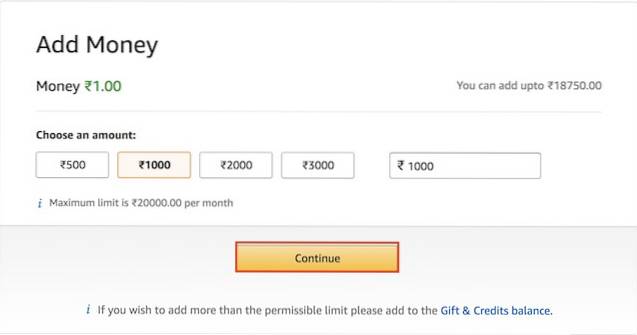
5. Jetzt Wählen Sie Ihre Zahlungsoption und klicken Sie dann auf Weiter um den Prozess abzuschließen.

6. Um Ihr Gesamtguthaben zu sehen Bewegen Sie den Mauszeiger über das Menü "Ihre Bestellungen" und klicken Sie auf die Option "Ihr Amazon Pay-Guthaben".
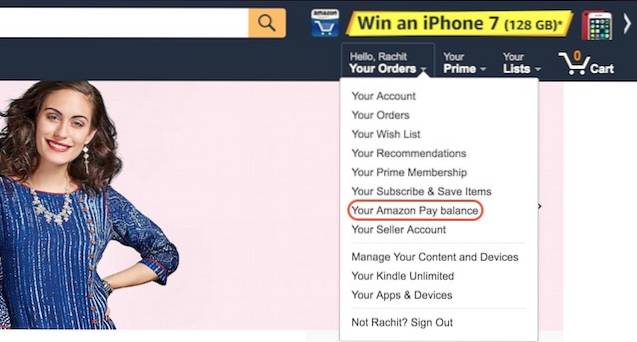
Wie Sie sehen, finden Sie hier Ihren Kontostand sowie Ihren gesamten Transaktionsverlauf.
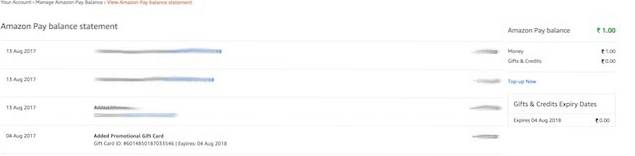
- Fügen Sie Geld in Amazon Pay mit der Amazon App hinzu
1. Öffnen Sie die Amazon App und tippen Sie auf das Hamburger-Menü, um das Seitenmenü anzuzeigen. Hier, Tippen Sie auf die Option "Amazon Pay".
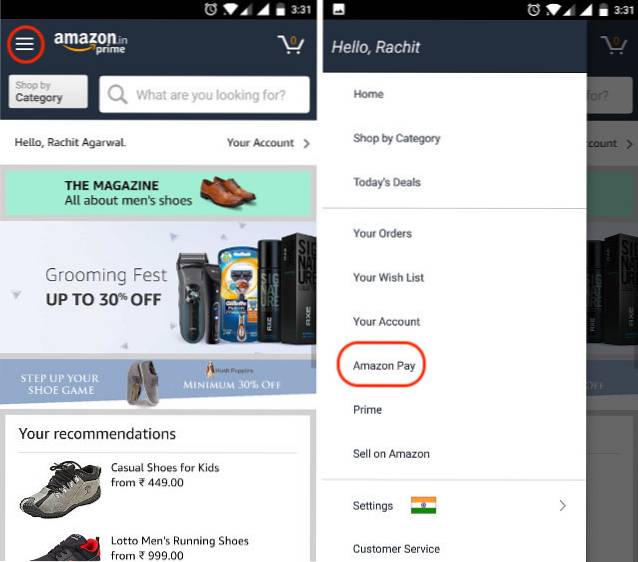
2. Hier, Tippen Sie auf die Schaltfläche „Geld hinzufügen“ und geben Sie den Betrag ein Sie möchten hinzufügen. Tippen Sie nun auf Weiter.
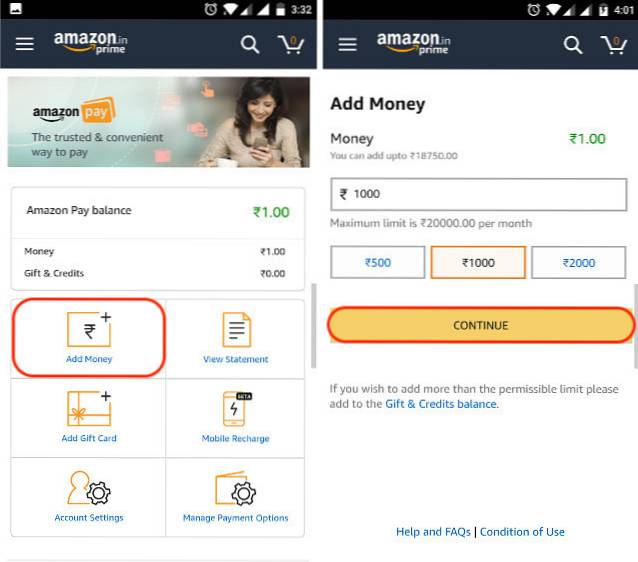
3. Wählen Sie wie zuvor Ihre Bezahlmöglichkeit Klicken Sie anschließend auf Weiter, um den Vorgang abzuschließen.
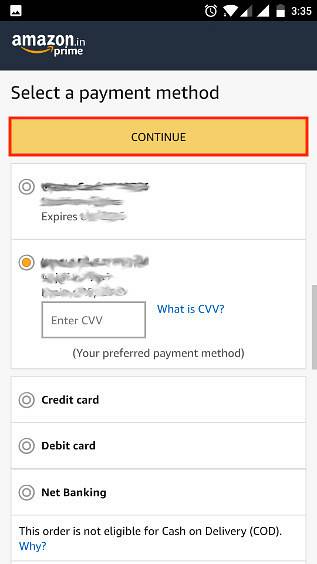
4. Um Ihr Guthaben anzuzeigen, führen Sie einfach den ersten Schritt aus. Wenn du sehen willst Tippen Sie in Ihrem Transaktionsverlauf auf die Schaltfläche "Kontoauszug anzeigen".
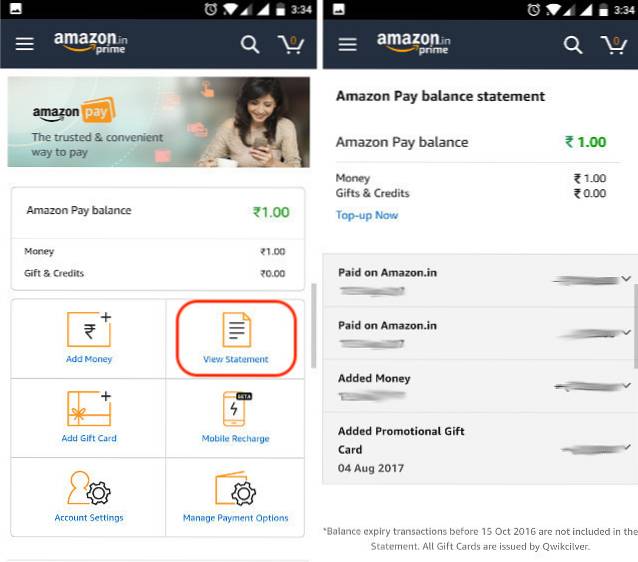
SIEHE AUCH: Amazon Prime Video gegen Netflix India: Was ist besser?
Laden Sie Ihr Amazon Pay Balance mit Leichtigkeit auf
Mit Amazon Pay Balance können Sie Geld in der eigenen digitalen Geldbörse von Amazon aufbewahren und schneller auschecken, wenn Sie etwas bei Amazon kaufen. Abgesehen von der Einfachheit gibt es noch andere wichtige Gründe, die das ganze Hinzufügen von Geld praktikabler erscheinen lassen. Erstens bietet Amazon verschiedene Cashback-Angebote an, die exklusiv für Benutzer von Amazon Pay Balance gelten. In Ländern wie Indien testet Amazon auch andere Verwendungszwecke für seine digitale Geldbörse, z. B. das Aufladen von Mobiltelefonen und das Bezahlen von Rechnungen. Wenn diese Funktionen integriert wurden, wird das Hinzufügen von Geld in Amazon Pay Balance für Verbraucher noch attraktiver. Wenn Sie dieses Tutorial als hilfreich empfunden haben, teilen Sie uns dies im Kommentarbereich unten mit. Wenn nicht, machen Sie dasselbe.
 Gadgetshowto
Gadgetshowto



